[ad_1]
介绍
在本指南中,我将向您介绍如何安装一流的以隐私为中心的浏览器,让您的工作流程也更快。 SlimJet 浏览器能够像其他同类浏览器一样执行任何操作。 我正在使用 Ubuntu 20.04 LTS,你应该对这个特定的指南做同样的事情。 但是,w3m 适用于所有发行版,并且可以在它们的存储库中找到。
步骤 1. 下载 SlimJet
Slimjet 在标准 Ubuntu 存储库中不可用,因此我们需要从网站安装它。 您将转到以下 URL 上的 slimjet 下载页面以获取 .deb 文件。
https://www.slimjet.com/en/dlpage.php
步骤 2. 安装浏览器
虽然官网说图形用户界面可能会产生一些问题,但我没有遇到任何问题。 但是,我们仍将通过命令行安装。
更改您下载 .deb 文件的目录。 就我而言,它是 ~/下载.
$ cd ~/Downloads/slimjet_amd64.deb
现在在终端中运行以下命令来安装浏览器
$ sudo dpkg -i slimjet_amd64.deb
您也可以从以下屏幕获取帮助。
步骤 3. 访问浏览器
安装后,它将在您的应用程序的仪表板中可用。 您可以在键入名称时访问它,如下所示:
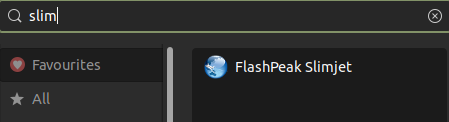
步骤 4. 启动 Slimjet
在图形模式下单击浏览器名称或在终端中调用它。 它将被启动。 这是它的样子:
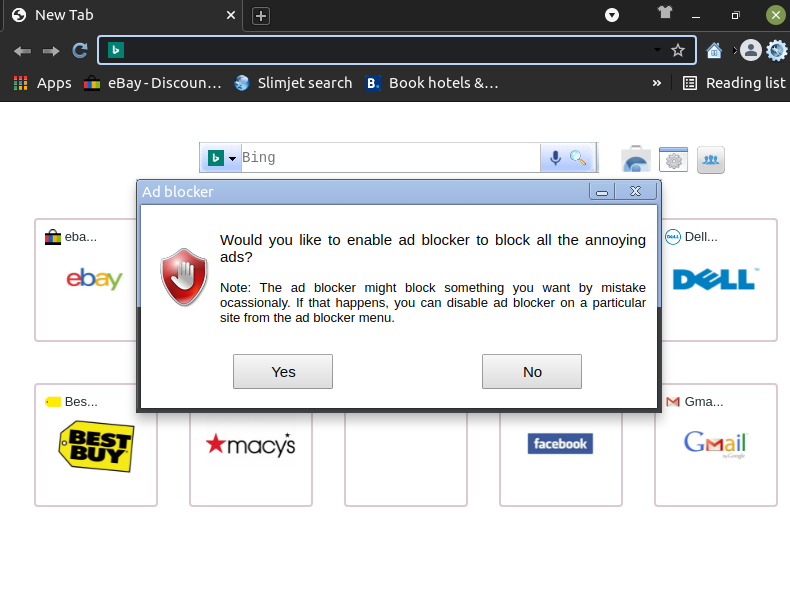
只要您运行浏览器,它就会为您启用默认的广告拦截器,因为它是一个注重隐私的浏览器。 但是,广告拦截器不够强大。 开发人员还将几个可能跟踪用户的网站列入白名单。 启用或禁用 s 完全由您选择。
步骤 5. 移除 SlimJet
由于我们使用 .deb 文件来安装浏览器,因此您只需运行标准命令即可删除 Slimjet。 使用以下命令并删除浏览器
$ sudo apt remove slimjet
结论
在本教程中,我们学习了如何为 Ubuntu 20.04 LTS 终端安装、运行和删除一个出色的、基于图形用户界面的浏览器。 SlimJet 是一款注重隐私的浏览器,并带有内置广告拦截器。 这就是现在的全部。 在评论中获得您的反馈。
[ad_2]